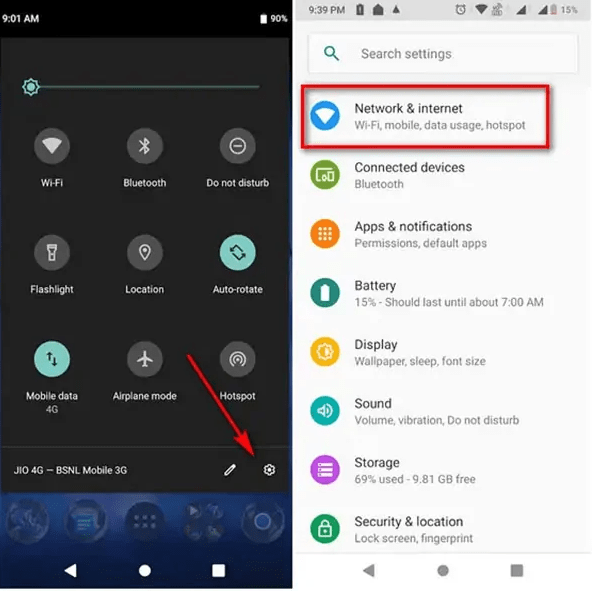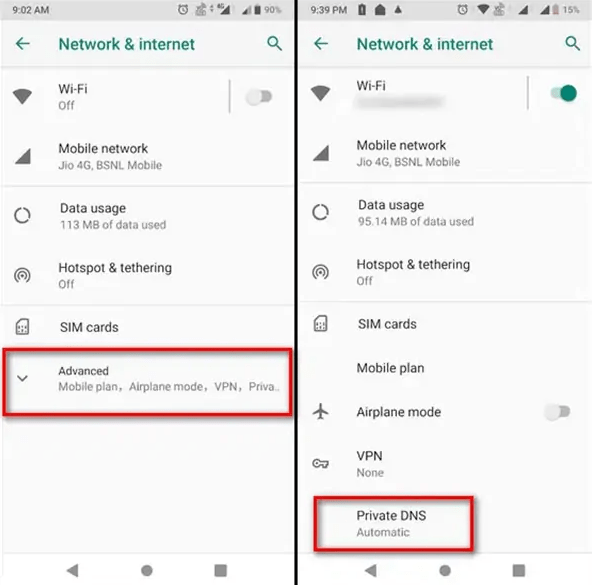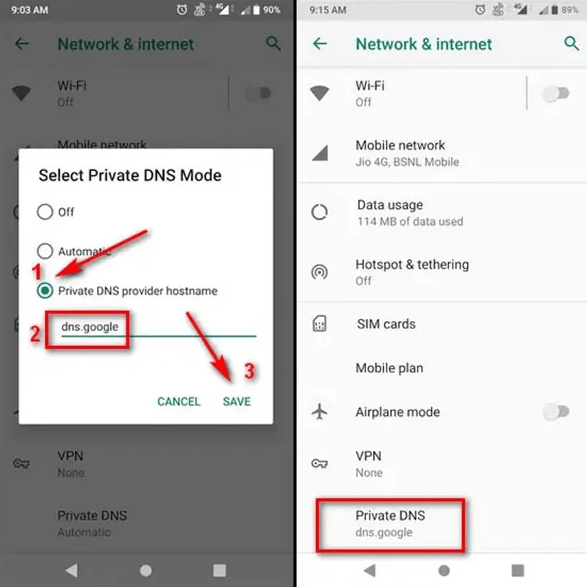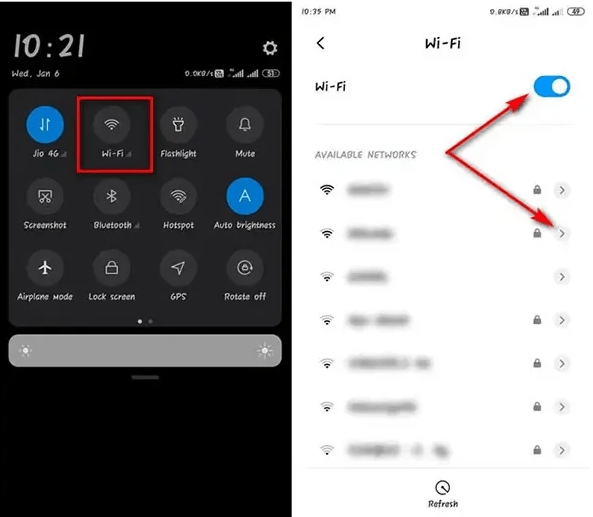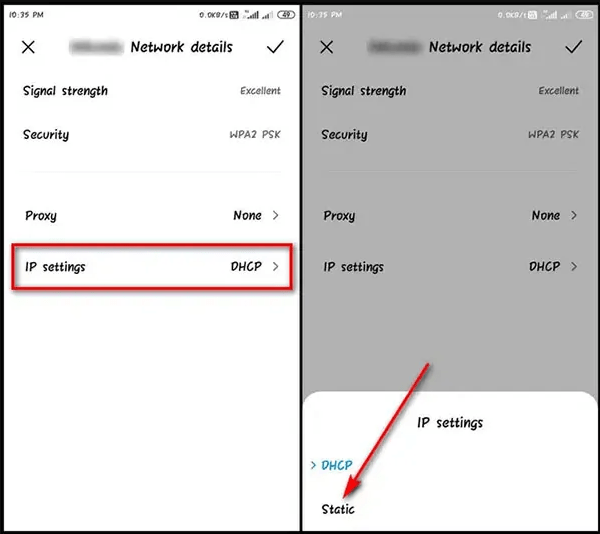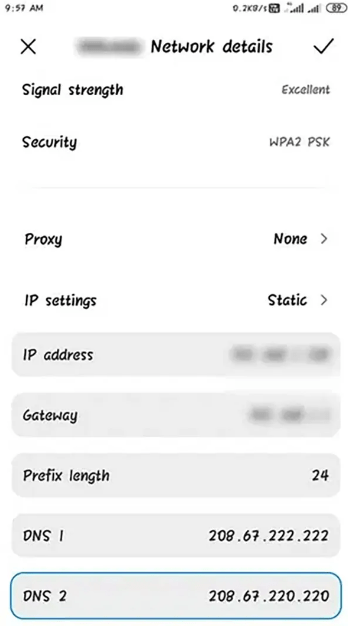آموزش تغییر DNS در اندروید
DNS مخفف Domain Name System میباشد و مانند دفترچه تلفن برای اینترنت عمل میکند. DNS وظیفهی ترجمهی دامنهها (مانند ronus.ir) به آدرسهای قابل مسیریابی (IP) را دارد که بهراحتی میتوان آنها را به خاطر سپرد.
برای کاربران دشوار است که مثلا آدرس آی پی ۱۲٫۱۴٫۱۷۱٫۱۷۷ را به عنوان مثال آدرس ronus.ir بهخاطر بسپارند. پس بدون DNS، آدرسهای دامنه نمیتوانند به آدرسهای قابل مسیریابی ترجمه شوند.
به همین دلیل DNS بسیار مهم است. هر دستگاهی که نیاز به دسترسی به دنیای بیرون داشته باشد، دارای یک یا دو یا چندین سرور DNS میباشد که به تلفن یا سیستم شما میگوید چگونه به یک آدرس داده شده دسترسی پیدا کند.
در چند ماه اخیر مهر و آبان سال ۱۴۰۱ که مشکلات اینترنت زیاد شده بود، تست مختلفی انجام دادم که به نتیجه زیر رسیدم بهترین دی ان اسی که تایم اوت کمتری داشت ۴٫۲٫۲٫۴ متعلق به شرکت سان مایکروسیستم و ۹٫۹٫۹٫۹ شرکت کوآد بودش. متاسفانه ۸٫۸٫۸٫۸ و ۸٫۸٫۴٫۴ گوگل و ۱٫۱٫۱٫۱ و ۱٫۰٫۰٫۱ کلودفلر دیگر مانند قبل نیستند و تحریم های ایران در آن اثر گذاشته و همه کابران چه حرفه ای و چه عادی نیز مثل من طبق عادت قبلی روی سیستم هامون تنظیم هست که در وب گردی و کار با بعضی از سایت های ما تاثیر گذاشته است.
برای تغییر DNS در اندروید فقط لازم است به تنظیمات موبایل خود مراجعه کنید. برای یادگیری تغییر DNS در اندروید، در ادامهی این مقاله با ما همراه باشید.

تغییر DNS در اندروید چطور انجام میشود؟
نحوه تغییر DNS در اندروید بسته به نسخه اندروید متفاوت است. در اندروید ۹ و نسخههای بالاتر این تنظیم بسیار سادهتر است اما در اندروید ۸.۱ و قدیمیتر کمی پیچیدهتر. به روش زیر میتوانید نسخه اندروید خود را چک کنید؛ البته ممکن است این روش در برخی گوشیهای کمپانیهای مختلف کمی متفاوت باشد:
به تنظیمات گوشی بروید. تنظیمات از طریق سوایپ کردن از بالای نمایشگر به پایین (یعنی بخش تنظیمات سریع اندروید) با لمس یک چرخدنده در دسترس است. همچنین در برخی از گوشیها میتوانید از منوی اپلیکیشنها به گزینه settings دسترسی داشته باشید.
به بخش About ،About Phone ، System یا مواردی مشابه آن بروید. این بخش معمولا در پایینترین یا بالاترین قسمت منوی تنظیمات قرار گرفته است.
در مقابل بخشی به نام Android version میتوانید نسخه اندروید خود را مشاهده نمایید.
تغییر DNS روی اندروید ۹ یا جدیدتر
اندروید ۹ و جدیدتر تنها از نسخه جدید DNS یعنی DNS-over-TLS پشتیبانی میکند و به همین دلیل ممکن است با برخی از سرورهای DNS سازگار نباشد. پیش از این که آدرس DNS را در این نسخههای اندروید تنظیم کنید، مطمئن شوید که ارائه دهنده سرویس DNS مورد نظرتان، DNS-over-TLS را ارائه میکند. همچنین به یاد داشته باشید که این تنظیمات، تاثیری روی استفاده از ابزارهای تغییر آیپی ندارد و این ابزارها معمولا تنظیمات DNS در اندروید را نادیده میگیرند. برای تغییر DNS در اندروید ۹ یا جدیدتر به روش زیر عمل کنید:
۱. به تنظیمات گوشی و سپس بخش Network & Internet بروید.
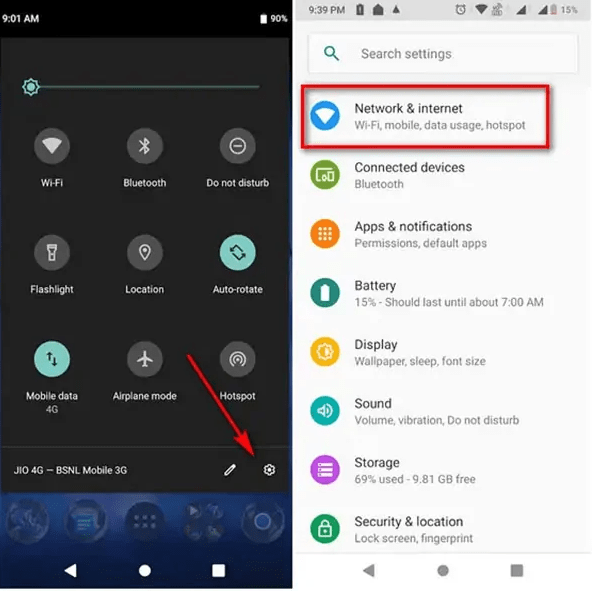
۲. در این صفحه به منوی Advanced بروید و گزینه Private DNS را لمس کنید. اگر قبلا این گزینه را تغییر نداده باشید، روی Automatic تنظیم شده است.
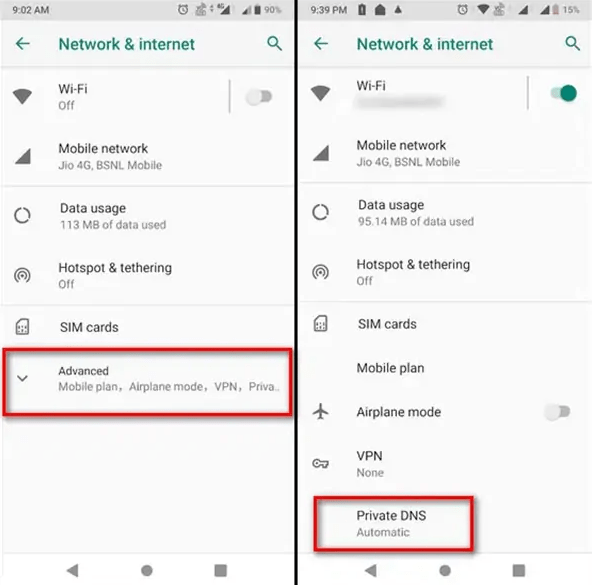
۳. در صفحهای که باز میشود گزینه Private DNS provider hostname و آدرس DNS سرور مورد نظر خود را وارد کنید و گزنه Save را لمس نمایید. در تصویر زیر آدرس DNS گوگل وارد شدهکه پیشنهاد ما d.resolvers.level3.net می باشد که تحریم ها در این دی ان اس ها بی اثر تر بوده.
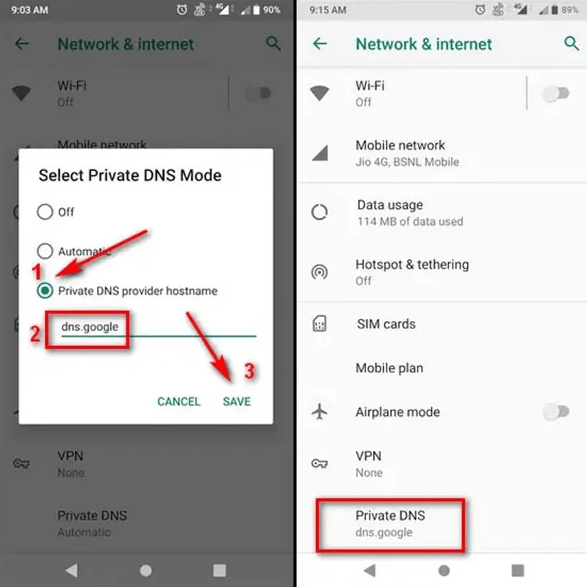
تغییر DNS روی اندروید ۸.۱ یا قدیمیتر
اندروید ۸.۱ و قدیمیتر امکان تغییر آدرس سرور DNS برای شبکه موبایل را نمیدهد و به این ترتیب تنظیمات DNS تنها به ارتباط از طریق وایفای محدود است. همچنین هر بار که تنظیمات DNS در اندروید را تغییر میدهید تنها به همان شبکهای به آن متصل شدهاید محدود میشود و با اتصال به یک شبکه وایفای دیگر، مجددا باید تنظیمات DNS را تغییر دهید و در عین حال هر بار، دیگر تنظیمات شبکه را هم به طور دستی تنظیم کنید. به همین دلیل این تنظیمات را تنها به کاربران حرفهای پیشنهاد میکنیم. برای تغییر DNS در اندروید ۸.۱ یا قدیمیتر مراحل زیر را طی کنید:
۱. برای این که تنظیمات شبکه وایفای را تغییر دهید، ابتدا وایفای را روشن کنید و سپس با لمس و نگهداشتن علامت وایفای در تنظیمات سریع، به صفحه تنظیمات وایفای بروید.
۲. این مرحله بسته به برند سازنده گوشی موبایل شما متفاوت است. در برخی از گوشیها باید با لمس و نگه داشتن روی نام شبکه وایفای که به آن متصل شدهاید و سپس انتخاب گزینه Modify network به تنظیمات پیشرفتهتر وایفای بروید. در برخی از گوشیها هم باید علامت فلش در جلوی نام شبکه وایفای لمس کنید.
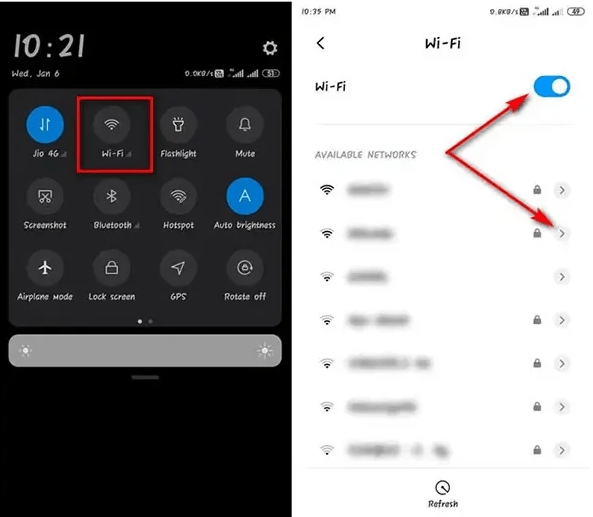
۳. در این منو به دنبال گزینهای به نام IP Settings بگردید. احتمالا در جلوی نام این گزینه، عبارت DHCP به چشم میخورد. این گزینه را به Static تغییر دهید تا امکان تنظیم دستی DNS را داشته باشید.
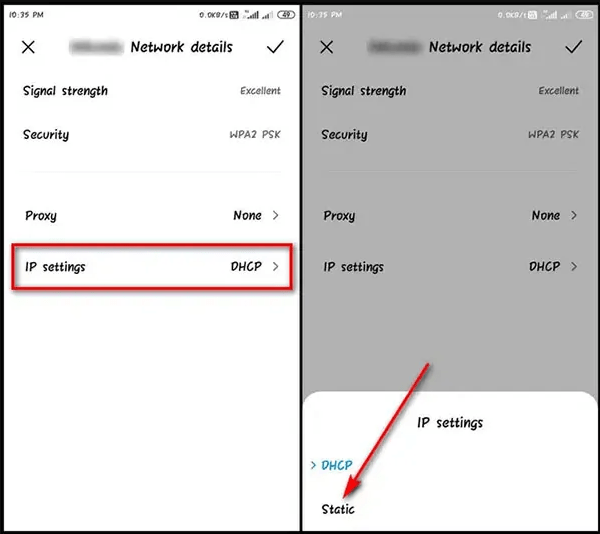
۴. حالا باید علاوه بر وارد کردن آدرس DNS مثلا ۴٫۲٫۲٫۴ و ۹٫۹٫۹٫۹، آدرس آیپی و گیتوی روتر وایفای خود را نیز به طور دستی وارد کنید.
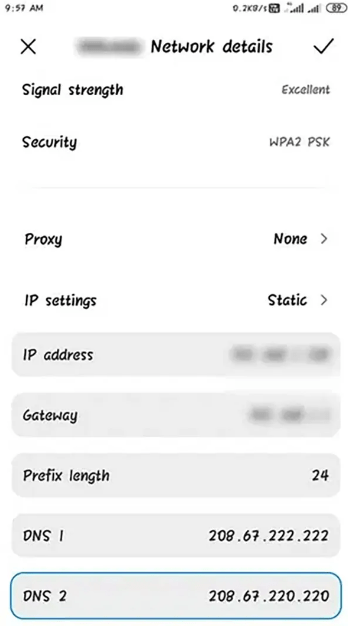
۵. در نهایت فراموش نکنید که Save را لمس کنید.
پیشنهاد میشود این تنظیمات را تنها برای روتر وایفای خود انجام دهید و از اعمال آن روی شبکههای وایفای عمومی اجتناب نمایید.